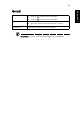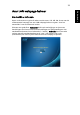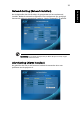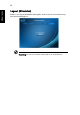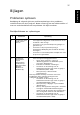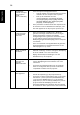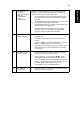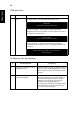Operation Manual
38
Nederlands
3 Gedeeltelijk,
rollend of onjuist
weergegeven
beeld
(voor notebooks)
• Voor een onjuist weergegeven beeld:
• Volg de stappen voor item 2 (hierboven) om de
resolutie van uw computer aan te passen.
• Druk op de schakelaar voor de
uitvoerinstellingen. Voorbeeld: [Fn]+[F4],
Compaq [Fn]+[F4], Dell [Fn]+[F8], Gateway
[Fn]+[F4], IBM [Fn]+[F7], HP [Fn]+[F4], NEC
[Fn]+[F3], Toshiba [Fn]+[F5]
• Als u problemen ondervindt met het aanpassen van
de resolutie of als uw beeldscherm vastloopt, start
dan alle apparatuur en de projector opnieuw op.
4 Het scherm van de
notebook geeft
uw presentatie
niet weer
• Als u een notebook met Microsoft
®
Windows
®
gebruikt: Sommige notebooks kunnen uw eigen
scherm deactiveren wanneer een tweede
weergaveapparaat in gebruik is. Elk scherm wordt
op een andere manier opnieuw geactiveerd.
Raadpleeg de gebruiksaanwijzing van uw computer
voor details.
• Als u een notebook met Apple
®
Mac
®
OS gebruikt:
Open Beeldscherm in Systeemvoorkeuren en stel
Videospiegelen in op "Aan".
5 Beeld is instabiel
of flikkert
• Gebruik "Tracking" om dit te corrigeren. Raadpleeg
de sectie "Beeld" voor meer informatie.
• Wijzig de kleurdiepte-instellingen voor het
beeldscherm op uw computer.
6 Het beeld
vertoont een
verticale
flikkerende balk
• Gebruik "Frequentie" om een aanpassing uit te
voeren. Raadpleeg de sectie "Beeld" voor meer
informatie.
• Controleer de weergavemodus van uw grafische
kaart en configureer deze opnieuw om de kaart
compatibel te maken met de projector.
7 Beeld is niet
scherpgesteld
• Controleer of de lenskap is verwijderd.
• Stel de scherpstelring op de projectorlens bij.
• Controleer of het projectiescherm zich op de vereist
afstand van 1,2 tot 11,9 meter (SVGA/XGA-serie) /
1 tot 10 meter) (WXGA-serie) / 1 tot 10,3 meter)
(720p-serie) / 1,5 tot 10 meter) (1080p-serie) van de
projector bevindt. Raadpleeg de sectie "De
gewenste beeldgrootte verkrijgen door de afstand
en zoomfactor aan te passen" voor meer informatie.